iPhone 使用手冊
- 歡迎使用
-
- 支援的機型
- iPhone 13 mini
- iPhone 13
- iPhone 13 Pro
- iPhone 13 Pro Max
- iPhone 12 mini
- iPhone 12
- iPhone 12 Pro
- iPhone 12 Pro Max
- iPhone 11
- iPhone 11 Pro
- iPhone 11 Pro Max
- iPhone XR
- iPhone XS
- iPhone XS Max
- iPhone X
- iPhone SE(第三代)
- iPhone SE(第二代)
- iPhone SE(第一代)
- iPhone 8
- iPhone 8 Plus
- iPhone 7
- iPhone 7 Plus
- iPhone 6s
- iPhone 6s Plus
- iOS 15 的新功能
- 版權所有
在 iPhone 上撥打「群組 FaceTime」通話
在 FaceTime App ![]() 中,最多可讓 32 位成員參與「群組 FaceTime」通話(不適用於部分國家或地區)。
中,最多可讓 32 位成員參與「群組 FaceTime」通話(不適用於部分國家或地區)。
開始群組 FaceTime 通話
在 FaceTime 中,點一下螢幕最上方附近的「新增 FaceTime」。
在最上方的輸入欄位中輸入您想通話對象的姓名或號碼。
您也可以點一下
 來打開「聯絡人」,並從那裡加入成員。或者點一下通話記錄中的建議聯絡人。
來打開「聯絡人」,並從那裡加入成員。或者點一下通話記錄中的建議聯絡人。點一下
 進行視訊通話或點一下
進行視訊通話或點一下  進行 FaceTime 語音通話。
進行 FaceTime 語音通話。
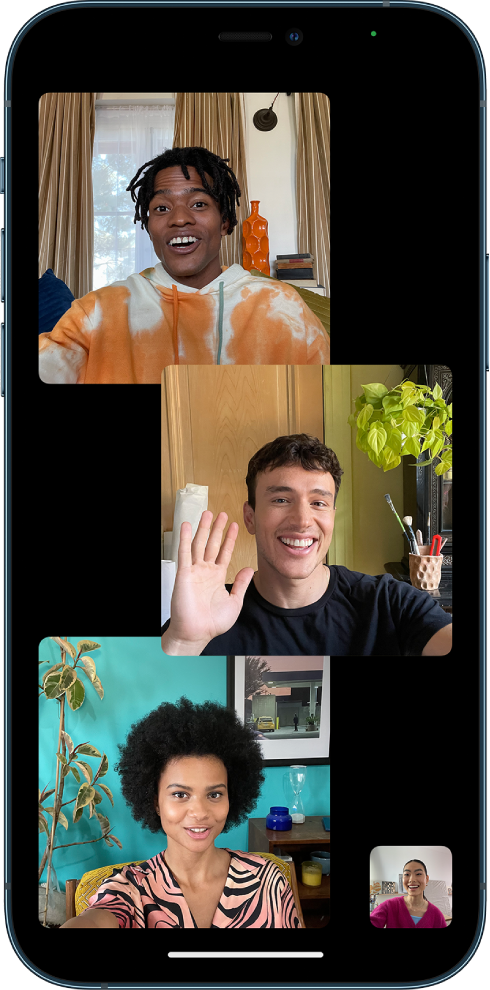
每位成員在畫面上以不同並排圖卡顯示。當某成員說話(口頭上或透過使用手語)或您點一下某張並排圖卡時,該並排圖卡會變得更加顯眼。畫面無法容納的並排圖卡會顯示在底部列中。若要尋找沒有看到的成員,請在該列滑動。(如果沒有可用的影像,並排圖卡中可能會顯示成員的姓名縮寫。)
若要防止說話者或手語使用者的圖卡在「群組 FaceTime」通話期間變大,請前往「設定」![]() > FaceTime,然後關閉「自動突顯」下方的「說話者」。
> FaceTime,然後關閉「自動突顯」下方的「說話者」。
【注意】手語偵測需要手語使用者具備支援的機型才可進行。此外,手語使用者和成員需要安裝 iOS 14、iPadOS 14、macOS 11 或以上版本。
從群組「訊息」對話中開始「群組 FaceTime」通話
在群組「訊息」對話中,您可與正透過「訊息」中聊天的所有對象開始進行「群組 FaceTime」通話。
點一下「訊息」對話右上方的
 。
。請執行下列任一項操作:
點一下「FaceTime 語音」。
點一下「FaceTime 視訊」。
將其他成員加入通話
進行 FaceTime 通話期間,任何成員都可隨時加入新成員。
進行 FaceTime 通話期間,請點一下螢幕來顯示 FaceTime 控制項目(若未顯示的話),點一下控制項目的最上方,然後點一下「加入成員」。
在最上方的輸入欄位中輸入您想加入對象的姓名、Apple ID 或電話號碼。
或是點一下
 來從「聯絡人」中加入聯絡人。
來從「聯絡人」中加入聯絡人。點一下「加入成員」。
加入群組 FaceTime 通話
有人邀請您加入「群組 FaceTime」通話時,您會收到來電通知;您可以加入或拒絕。請參閱:接到 FaceTime 來電。
離開群組 FaceTime 通話
若要離開群組通話,隨時點一下「離開」。
只要有兩位以上成員參與,通話就會持續進行。